windows的脚本文件 Windows编写jar启动和关闭脚本的操作步骤
在Windows操作系统中,我们经常需要编写脚本文件来实现一些特定的操作,在这篇文章中我们将讨论如何使用Windows脚本文件来编写jar启动和关闭脚本的操作步骤。这些脚本可以帮助我们快速启动和关闭Java应用程序,提高我们的工作效率。无论是开发环境还是生产环境,掌握这些操作步骤都是非常重要的。接下来让我们一起来了解具体的步骤吧。
目录前言启动脚本编写关闭脚本restart.bat 重启脚本python文件重命名脚本第一种方式,剪切并重命名,有风险第二种方式,复制并重命名前言假设项目打包后,项目结构为:
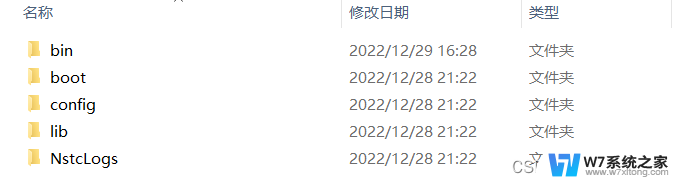
此时如果需要再windows环境中进行项目的启动或关闭,需要频繁的手敲命令,很不方便。此时可以编写.bat脚本文件进行项目的控制。
启动脚本脚本文件,通常放入/bin目录下,编写启动脚本需要保证能够识别到对应的jar文件,其次需要保证能够识别到/config中的配置文件信息。
脚本可以编写成如下方式:
start.bat
@echo offif not exist "%JAVA_HOME%\bin\java.exe" echo Please set the JAVA_HOME variable in your environment, We need java(x64)! jdk8 or later is better! & EXIT /B 1set "JAVA=%JAVA_HOME%\bin\java.exe"setlocal enabledelayedexpansion# 项目中 bin 文件的动态路径获取set BASE_DIR=%~dp0echo "--->" %BASE_DIR%# 获取bin目录的上一级set BASE_DIR="%BASE_DIR:~0,-5%"echo "--->" %BASE_DIR%# 设置需要扫描的配置文件路径set DEFAULT_SEARCH_LOCATIONS="classpath:/,classpath:/config/,file:./,file:./config/"set CUSTOM_SEARCH_LOCATIONS=%DEFAULT_SEARCH_LOCATIONS%,file:%BASE_DIR%/config/# jar 文件名set SERVER=kettle-job-schedule# 启动JVM内存参数配置set "JAVA_OPT= -server -Xms2g -Xmx2g -Xmn1g -XX:MetaspaceSize=128m -XX:MaxMetaspaceSize=320m"set "JAVA_OPT=%JAVA_OPT% -jar %BASE_DIR%\boot\%SERVER%.jar"set "JAVA_OPT=%JAVA_OPT% --spring.config.location=%CUSTOM_SEARCH_LOCATIONS%"# 日志配置文件所在全路径地址set "JAVA_OPT=%JAVA_OPT% --logging.config=%BASE_DIR%/config/log4j2-spring.xml"# 启动jar 应用call "%JAVA%" %JAVA_OPT% # 保证窗口不关闭pause编写关闭脚本
有了启动脚本,还需要编写对应的关闭应用脚本。
采取根据端口号的方式,进行进程的识别与杀掉。
【批注】 如果需要根据项目的别名进行识别,可能会更好。如果端口更改,可以不用频繁变更脚本文件!
shutdown.bat
@echo off# 项目启动后,会占用的端口set port=8111for /f "tokens=1-5" %%i in ('netstat -ano^|findstr ":%port%"') do ( echo kill the process %%m who use the port %port% # 根据 进程id pid 信息,杀掉进程 taskkill /f /pid %%m)
restart.bat 重启脚本
重启脚本的思维:
先杀掉对应的程序进程;再启动开始脚本。
@echo offcall ./shutdown.batcall ./start.bat
当前脚本的编写,属于start.bat与shutdown.bat再同一文件夹内,也就是在bin/文件夹中。如果不在同一文件夹内,需要修改脚本。
比如,下面的案例:
@echo offcd /d D:\teststart “” cmd /k call b.batecho over
补充知识:
python文件重命名脚本 第一种方式,剪切并重命名,有风险import os #导入模块src_path = 'e:\\Users\\raychiu\\Desktop\\temp\\1' #文件地址target_path = 'e:\\Users\\raychiu\\Desktop\\temp\\2' #目标地址list_path = os.listdir(src_path) #读取文件夹里面的名字for index in list_path: #list_path返回的是一个列表 通过for循环遍历提取元素 t1 = index.split(',')[0] t2 = t1.split(' 全网电子书')[0] t3 = t2.split(' 全电书')[0] t4 = index.split('.')[-1] t5 = t3 + "." + t4 #最终要的文件名 if len(t3) in [0]: print("文档名称有问题:",t3 + "." + t4) else: path = src_path + '\\' + index new_path = target_path + '\\' + t3 + "." + t4 print(path+"|||"+new_path) try: os.rename(path, new_path) # 剪切并,重新命名(剪切有危险) except Exception as e: print(e)print('修改完成')
第二种方式,复制并重命名
import os #导入模块src_path = 'e:\\Users\\raychiu\\Desktop\\temp\\1' #文件地址target_path = 'e:\\Users\\raychiu\\Desktop\\temp\\2' #目标地址def copyAndRename(src_path, target_path): file_list = os.listdir(src_path) # 找出当前文件夹的路径都有何文件 # print(file_list) # 变量列表 for file in file_list: t1 = file.split(',')[0] t2 = t1.split(' 电子书')[0] t3 = t2.split(' 全电书')[0] t4 = file.split('.')[-1] t5 = t3 + "." + t4 # 最终要的文件名 path_src = os.path.join(src_path, file) # 将文件列表里的文件或者文件夹与原文件夹路径拼接 # print(path_src) result = os.path.isdir(path_src) # 判断当前文件是否为一个文件夹 # print(result) if result: # 如果是文件夹,进行递归调用 path = os.path.join(target_path, file) # 在目标文件夹里面,创建同名文件夹 os.mkdir(path) copyAndRename(path_src, path) else: # 如果不是文件夹,那就直接复制 with open(path_src, 'rb') as rstream: # 找到源文件路径,二进制只读打开 continuer = rstream.read() # 读取后放到容器里面 path_target = os.path.join(target_path, t5) # 将文件列表里的文件或者文件夹与目标文件夹路径拼接 with open(path_target, 'wb') as wstream: wstream.write(continuer) # 写入文件copyAndRename(src_path, target_path)print('复制并修改完成')
到此这篇关于Windows编写jar启动脚本和关闭脚本的文章就介绍到这了,更多相关Windows编写jar启动脚本内容请搜索以前的文章或继续浏览下面的相关文章希望大家以后多多支持!
以上就是Windows脚本文件的全部内容,如果遇到这种情况,您可以根据以上操作进行解决,非常简单快速且一步到位。
windows的脚本文件 Windows编写jar启动和关闭脚本的操作步骤相关教程
-
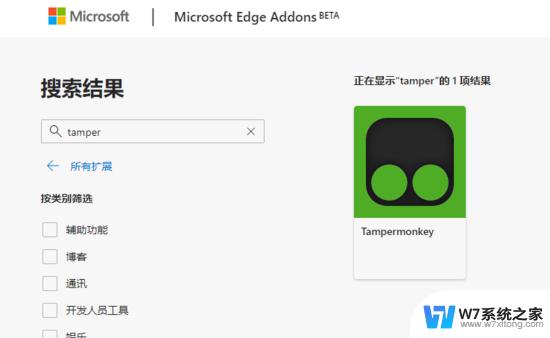 window 脚本编写 油猴脚本编写教程
window 脚本编写 油猴脚本编写教程2024-02-16
-
 wps如何去除页眉和页脚 WPS中Word删除页眉页脚的步骤
wps如何去除页眉和页脚 WPS中Word删除页眉页脚的步骤2024-03-17
-
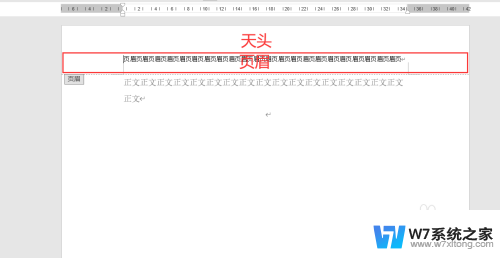 页眉和页脚什么意思 Word页眉页脚的作用是什么
页眉和页脚什么意思 Word页眉页脚的作用是什么2024-05-24
-
 操作系统windows和linux Linux和Windows系统选择的优缺点比较
操作系统windows和linux Linux和Windows系统选择的优缺点比较2024-09-18
- 页眉页脚设置完成后怎么确认 Word页眉页脚的设置步骤
- 怎样关闭系统更新 Windows 10关闭更新的步骤
- win本开机键 笔记本电脑开关机操作步骤
- 电脑关闭应用开机启动 开机自动启动的软件如何关闭
- 手机和windows传文件 苹果手机和Windows电脑文件互传的方法
- 关闭自动启动程序 怎样关闭电脑开机自动运行的软件
- 电脑突然没有蓝牙功能了 电脑蓝牙连接功能不见了
- 耳机连电脑没有麦克风 耳机插电脑只有声音没有麦克风
- 单元格如何设置下拉框选项 Excel单元格下拉选项设置方法
- 电脑怎么看有没有固态硬盘 怎么辨别电脑中的固态硬盘
- 苹果11怎么截屏截长图 苹果11手机截长图方法
- 右击鼠标没有新建选项 Windows电脑鼠标右键没有新建文件夹选项
电脑教程推荐
- 1 单元格如何设置下拉框选项 Excel单元格下拉选项设置方法
- 2 电脑怎么看有没有固态硬盘 怎么辨别电脑中的固态硬盘
- 3 右击鼠标没有新建选项 Windows电脑鼠标右键没有新建文件夹选项
- 4 华为智慧屏在哪里打开 华为手机智慧识屏如何开启
- 5 压缩文件电脑怎么解压 压缩文件夹解压软件
- 6 微博怎么删除最近访问记录 微博经常访问列表删除方法
- 7 微信图标没有了怎么办 微信图标不见了怎么办
- 8 windows81企业版激活密钥 win8.1企业版密钥激活步骤
- 9 比windows不是正版怎么办 电脑显示此windows副本不是正版怎么办
- 10 网络连接正常但无法上网是什么原因 电脑显示网络连接成功但无法上网